Vienkāršākais veids, kā uzzīmēt anime acis

Uzziniet, kā zīmēt anime acis, sekojot mūsu detalizētajām instrukcijām un izpētot dažādas izteiksmes, lai jūsu mākslas darbi būtu dzīvīgāki.
Darbības, lai izveidotu jaunu datubāzi programmā Microsoft Access, nav sarežģītas. Šajā rakstā ir sniegti detalizēti norādījumi, kā izveidot datubāzi programmā Access .
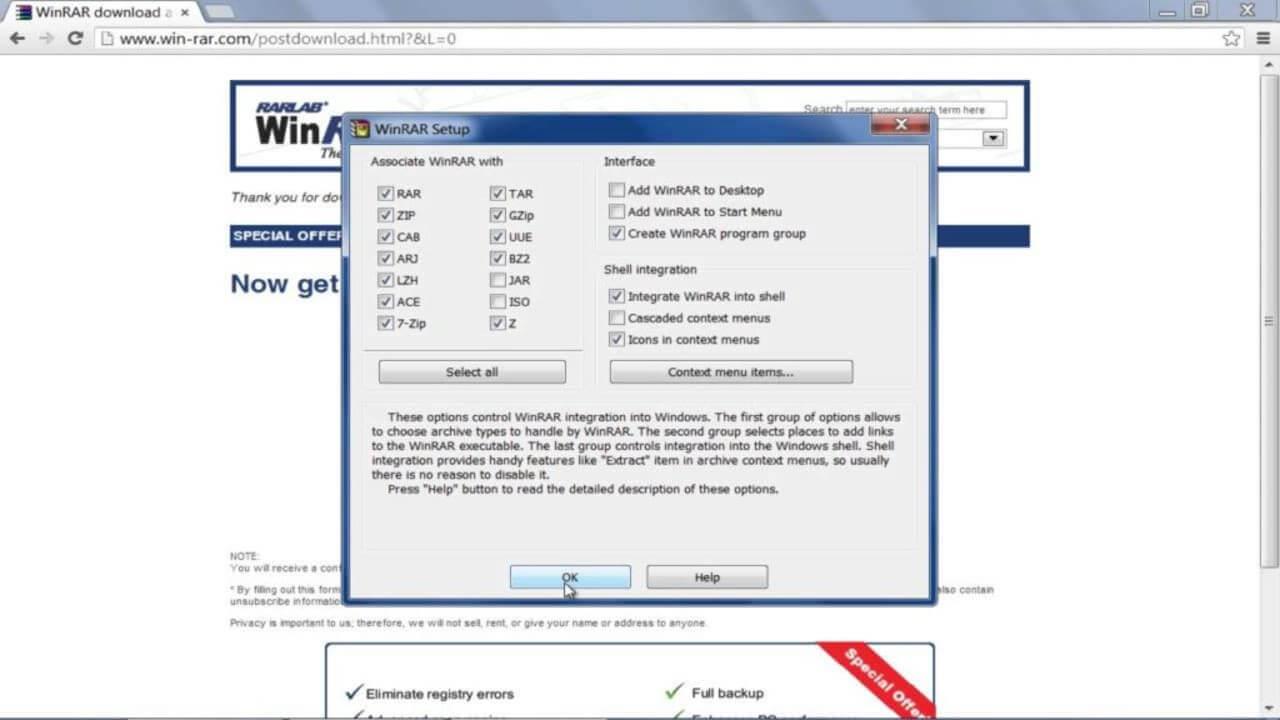
Soli pa solim instrukcijas datu bāzes izveidei programmā Access
Mūsdienās nav grūti izveidot tiešsaistes datu bāzi, jo jums ir daudz dažādu programmatūras atbalsta iespēju. Tomēr šobrīd populārākā izvēle joprojām ir Microsoft Access. Lielākā daļa bezmaksas datu bāzes programmatūras nav tik labas kā Microsoft Access. Tas tiek uzskatīts par sarežģītu, bet visefektīvāko rīku datu bāzu veidošanā.
Microsoft Access ir uz GUI balstīta priekšgala datu bāzes lietojumprogramma, kas apvieno programmatūras izstrādes rīku un Jet Database Engine iespējas programmatūras izstrādes platformā ar bezkoda un intuitīvu pieeju. Zems kods. Tāpēc relāciju datu bāzes izveide programmā Access ir ļoti vienkārša.
Tālāk esošajā rakstā tiks detalizēti parādīts katrs solis jaunas datu bāzes izveidei programmā Access, izmantojot pieejamās veidnes. Tajā ir arī izskaidrotas darbības, kā no jauna izveidot Access datu bāzi, veidojot veidlapas, tabulas, atsevišķus pārskatus un citus projektus.
Izmantojiet veidnes, lai programmā Access izveidotu datu bāzes
Microsoft piedāvā vairākus Access datu bāzes paraugus. Varat tos izmantot bez nepieciešamības tos rediģēt. Access datu bāzes veidnē ir iekļauti visi nepieciešamie komponenti datu bāzē, sākot no tabulām, vaicājumiem, makro, atskaitēm līdz veidlapām...
Varat izvēlēties jebkuru datu bāzes veidni, lai sāktu datu bāzes izveidi programmā Access. Lūk, kā to izdarīt:
1. Klēpjdatorā vai galddatorā atveriet Microsoft Access .
2. Jūs redzēsit galveno Access logu .
3. Kreisajā panelī noklikšķiniet uz Jauns .
4. Tagad jūs redzēsiet virkni Access datu bāzes veidņu.
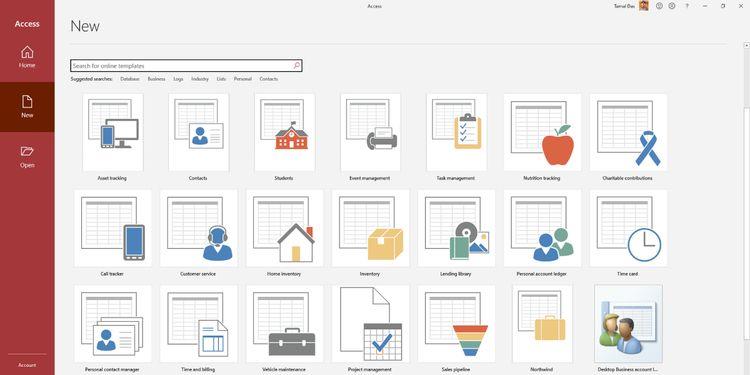
5. Ja neredzat piemērotu izvēli, izmantojiet tiešsaistes modeļu meklēšanas lodziņu.
6. Kad atlasīsit veidni, tiks atvērts veidņu kopsavilkuma logs.
7. Šeit varat mainīt faila nosaukumu un faila ceļu.
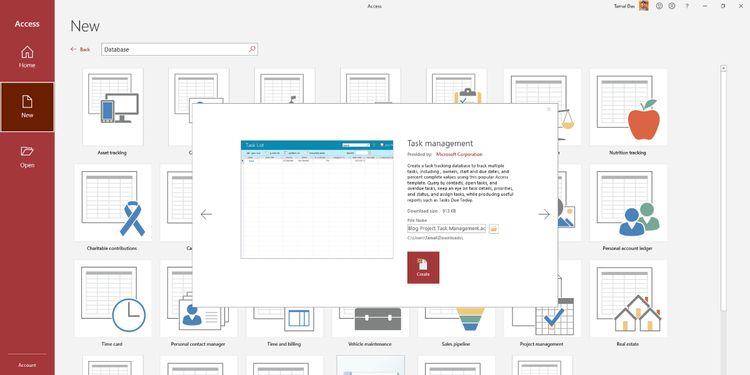
8. Noklikšķiniet uz Izveidot , lai izveidotu datu bāzi. Tas tiks atvērts automātiski.
9. Jūs redzēsit sveiciena ekrānu. Noklikšķiniet uz Sākt, lai izmantotu datu bāzi.
10. Kreisajā pusē esošajā navigācijas panelī tiek parādīti visi datu bāzes objekti, piemēram, tabulas, vaicājumi, veidlapas...
11. Tagad jūs varat importēt uzdevumus projektā, noklikšķinot uz Jauns uzdevums formā Uzdevumu saraksts.
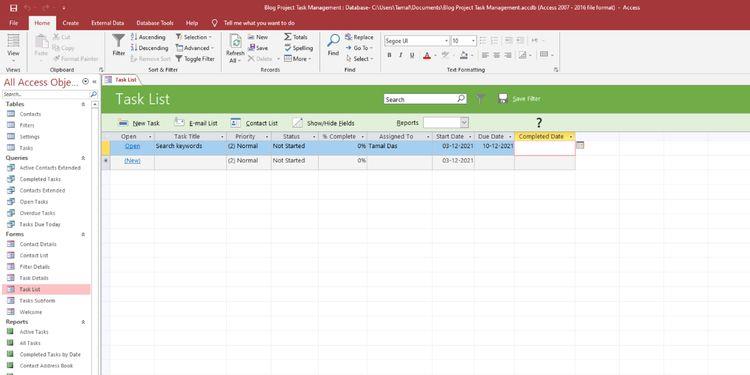
12. Veiciet dubultklikšķi uz Uzdevums , kas atrodas zem izvēlnes Tabulas kreisajā pusē, lai pārskatītu neapstrādāto datu bāzi.
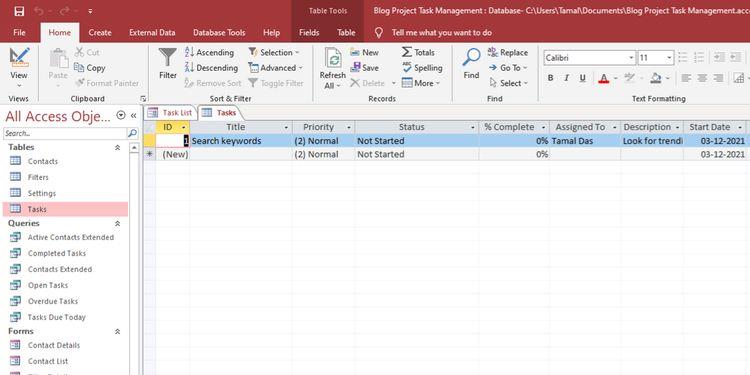
13. Noklikšķiniet uz Aizvērt (X) augšējā labajā stūrī zem lentes, lai aizvērtu visus atvērtos datu bāzes objektus.
Kā izveidot datu bāzi programmā Microsoft Access no nulles
Lai gan Access datu bāzes veidnes palīdz ietaupīt laiku, tās neļauj iedziļināties datu bāzes darbībās. Jums ir jāizveido datu bāze no tukša Access faila ar saviem datiem, tabulām, veidlapām un citām daļām.
Varat sākt izveidot savu Access datu bāzi šādi:
1. Piekļuves lentes izvēlnē noklikšķiniet uz cilnes Fails .
2. Jūs redzēsit opciju Tukša datu bāze . Noklikšķiniet uz tā.
3. Mainiet nosaukumu un ceļu tukšas datu bāzes pārskata logā .
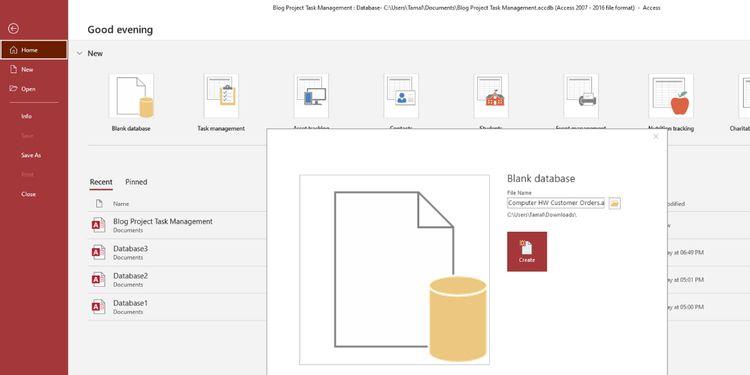
4. Noklikšķiniet uz pogas Izveidot , lai izveidotu un atvērtu tukšu datu bāzi.
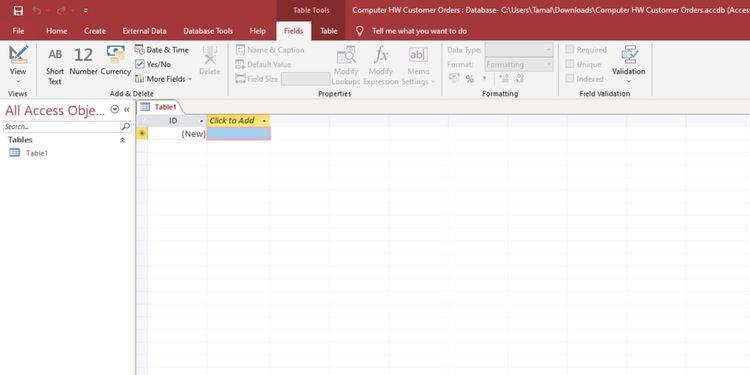
Tukša datu bāze ir pamats. Lai izveidotu funkcionālu datu bāzi, jums ir nepieciešams vairāk datu un datu bāzes daļu. Tālāk ir norādītas ieteicamās darbības, lai programmai Microsoft Access pievienotu dažas pamata datu bāzes daļas.
Pievienojiet tabulas
Tukšā datu bāze automātiski pievienos tabulu Table1. Tabulas datu lapā ir līdzīgas Excel tabulām. Tomēr Access izmanto terminus Lauks kolonnām un ieraksts rindām.
Ja vēlaties datubāzei pievienot jaunu tabulu:

Pievienojiet datus tabulai
1. Pirmajā laukā ir redzams ID. Noklikšķiniet uz tā, lai to pārdēvētu par ieraksta ID .
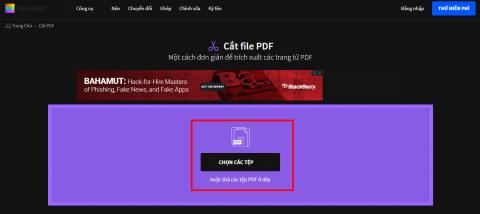
2. Noklikšķiniet uz Noklikšķiniet, lai pievienotu un atlasiet datu tipu, norādot Access, kāda veida ierakstu saglabājat šajā laukā.
3. Atlasiet Īss teksts laukiem, piemēram, Vārds, Uzvārds, Adrese...
4. Lai ātrāk pievienotu laukus un datu tipus, apakšējā labajā stūrī noklikšķiniet uz ikonas Design View .
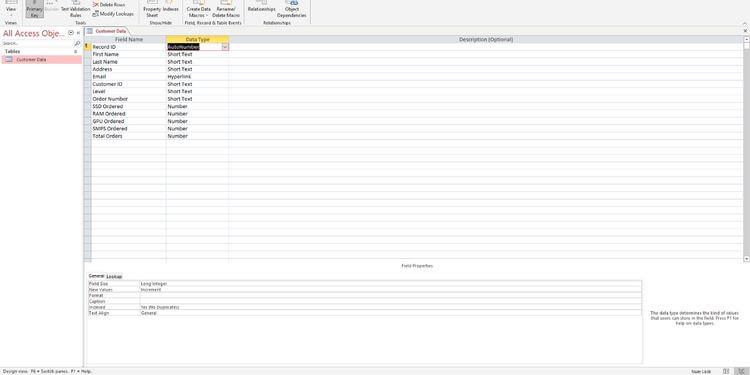
5. Varat pievienot lauka nosaukumu un datu tipu blakus.
6. Tagad ir pienācis laiks pievienot datus. Pēc ieraksta pievienošanas sadaļā Vārds, Access piešķirs primāro atslēgu 1 šūnai sadaļā Ieraksta ID .
Primārās atslēgas šeit ir unikālas katram ierakstam. Access to izmanto, lai izveidotu attiecības starp tabulām.
Iepriekš ir norādītas darbības, lai programmā Access izveidotu pamata datubāzi . Cerams, ka raksts jums ir noderīgs.
Uzziniet, kā zīmēt anime acis, sekojot mūsu detalizētajām instrukcijām un izpētot dažādas izteiksmes, lai jūsu mākslas darbi būtu dzīvīgāki.
Uzziniet, kā izslēgt Facebook paziņojumus un ieslēgt klusuma režīmu, lai efektīvāk pārvaldītu laiku un uzmanību sociālajos tīklos.
Uzziniet, kā viegli apgriezt, pagriezt un apvērst tekstu Word 2016 un 365 dokumentos.
Uzziniet, kā vienkārši lietot lielos burtus programmā Word un Excel 2016 un 2019. Šeit ir efektīvas metodes un padomi, kā strādāt ar tekstu.
Apmācība, kā pārbaudīt datora pamatplati operētājsistēmā Windows 10. Ja plānojat jaunināt savu datoru vai klēpjdatoru, šeit ir informācija par datora pamatplati.
Uzziniet, kas ir CapCut un vai ir droši to lietot. Noskaidrosim CapCut funkcijas un privātuma politiku ar WebTech360 palīdzību!
Norādījumi mūzikas klausīšanai pakalpojumā Google Maps. Pašlaik lietotāji var ceļot un klausīties mūziku, izmantojot Google Map lietojumprogrammu iPhone tālrunī. Šodien WebTech360 aicina jūs
LifeBOX lietošanas instrukcijas — Viettel tiešsaistes krātuves pakalpojums, LifeBOX ir nesen palaists Viettel tiešsaistes krātuves pakalpojums ar daudzām izcilām funkcijām.
Kā atjaunināt statusu pakalpojumā Facebook Messenger, Facebook Messenger jaunākajā versijā ir nodrošinājis lietotājiem ārkārtīgi noderīgu funkciju: mainot
Instrukcijas kāršu spēlei Werewolf Online datorā, instrukcijas Werewolf Online lejupielādei, instalēšanai un spēlēšanai datorā, izmantojot ārkārtīgi vienkāršo LDPlayer emulatoru.








